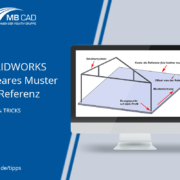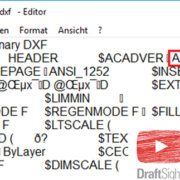Import von DWG-Volumenkörpern nach SOLIDWORKS
Der Dateityp DWG (DraWinG) wurde von der Firma AUTODESK mit dem CAD-System AutoCAD entwickelt und stellt dort das native Dateiformat dar, das neben der DXF (Data eXchange Format) zum Datenaustausch zwischen den verschiedensten CAD-Systemen genutzt wird, hauptsächlich im 2D-Bereich zur Zeichnungsdarstellung aber auch zum Austausch von 3D-Informationen, wenn Sende- und Empfängersystem dies vorsehen.
Die Bedeutung von DWG nimmt mit dem Austausch von BIM (Building Information Management) zu.
Am Beispiel des Aufbaus eines Schuppens soll der Import von Volumenkörpern aus einer DWG aus DraftSight nach einer SLDPRT in SOLIDWORKS gezeigt werden:
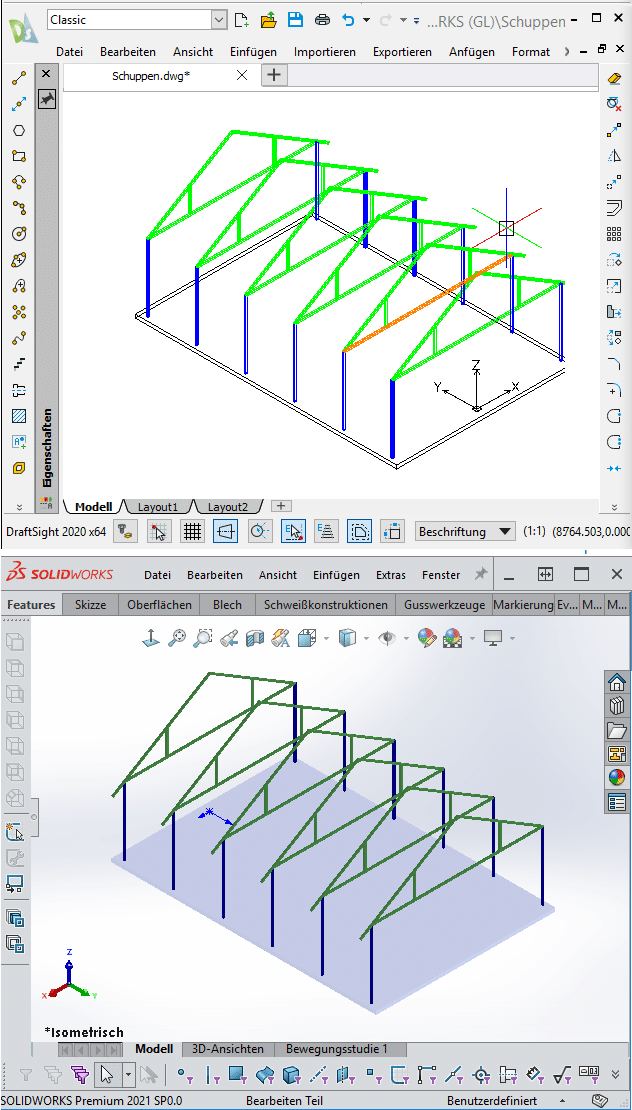
Datenaustausch: oben DraftSight, unten SOLIDWORKS
Dateiinhalt einer DWG
Eine DWG kann neben 2D-Elementen wie Linie, Kreis oder Text auch 3D-Elemente wie 3D-Polylinien, Oberflächen oder Volumenkörper beinhalten.
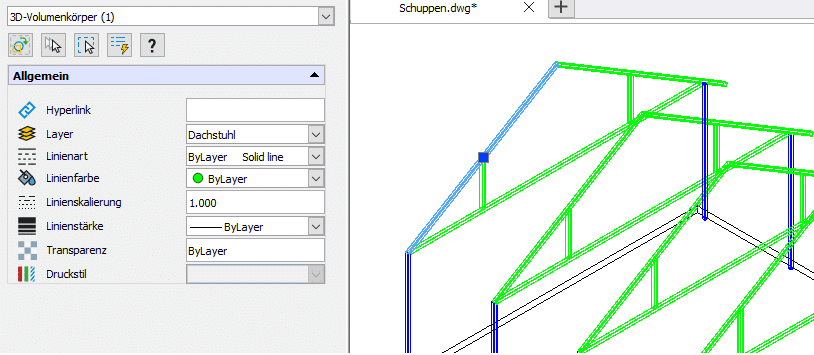
3D-Volumenkörper-Elemente
Üblicherweise sind die Elemente nach Bestimmungszweck in Layern geordnet:
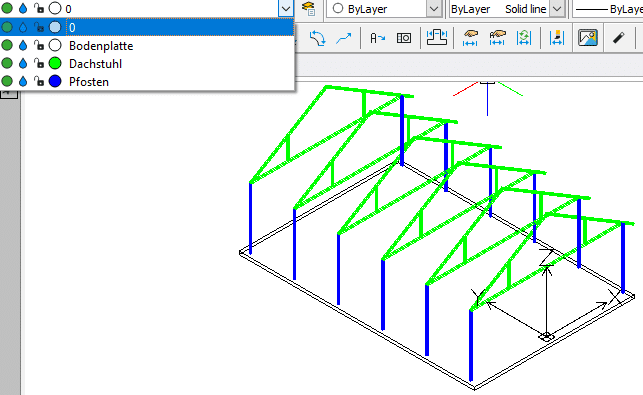
Layerzuordnung nach Bauteilart
Import in SOLIDWORKS
Erstellen Sie ein neues Teil, wählen Sie eine beliebige Ebene aus und starten Sie Einfügen>DXF/DWG…, wählen Sie den Dateityp „DWG“ und die betreffende Datei mit folgenden Einstellungen:
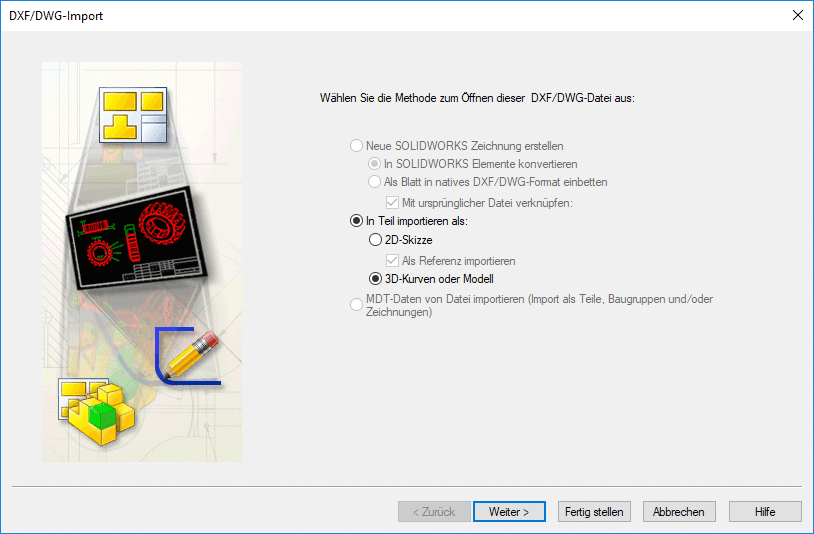
DWG-Import
Man kann nacheinander die verschiedenen Layer-Inhalte importieren.
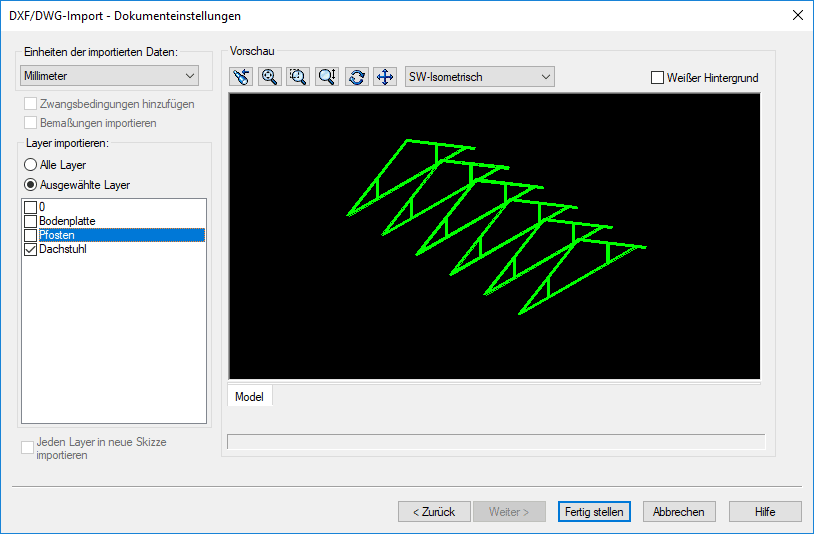
DWG-Import – Layerauswahl
Ordnerstruktur entspricht der Layerstruktur
Die Volumenkörper können layerweise gleich in Ordnern zusammengefasst werden.
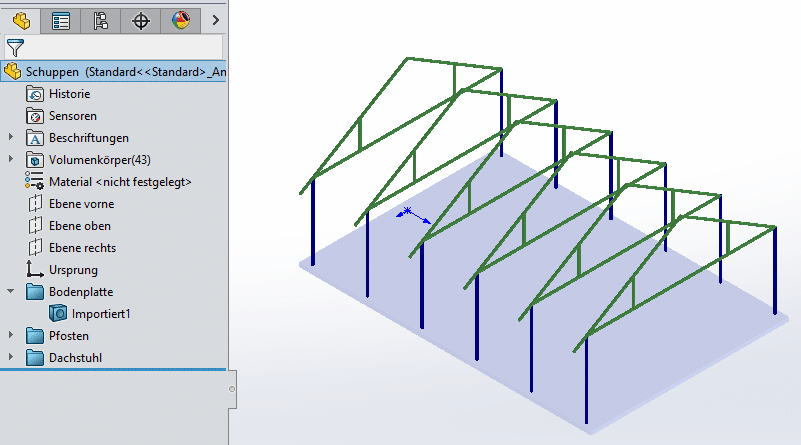
SOLIDWORKS Ordnerstruktur
Importmaßstab
Weitgehend unbekannt ist, dass die Skalierung beim Import durch eine Systemvariable im DraftSight bestimmt wird, wie die folgende Solution beschreibt:
Solution: S-040113
Was bestimmt beim Importieren einer DXF-/DWG-Datei die Dateieinheiten der Eingabedatei?
Beim Importieren einer DXF-\DWG-Datei werden die Dateieinheiten der Eingabedatei (angezeigt im Dialogfeld DXF/DWG-Import – Dokumenteinstellungen im Bereich Eigenschaften der Eingabedatei) davon bestimmt, wie die DIMALTF-Variable in der DXF-/DWG-Datei festgelegt wird.
So sehen Sie, wie die Einheiten einer bestimmten DXF-/DWG-Datei vor dem Import in SOLIDWORKS bestimmt werden:
- Öffnen Sie die Datei in DraftSight
- Geben Sie an der Eingabeaufforderung DIMALTF ein und drücken Sie die Eingabetaste
Der angegebene Wert wird zur Bestimmung der Einheiten verwendet.
Zoll = 25,4
Inch = 304,8
Meter = 39,37 ~
Millimeter = 0,039 ~
Zentimeter = 0,393 ~
Wenn keine Übereinstimmung gefunden wird, wird in SOLIDWORKS standardmäßig Meter verwendet.
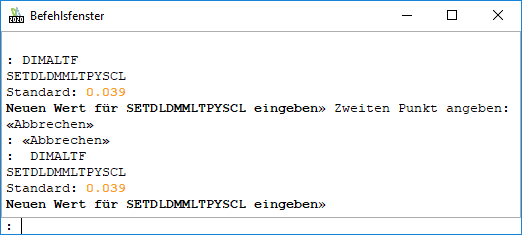
Dateieinheit
Der oben gezeigte Wert 0,039 entspricht der Einheit Millimeter.